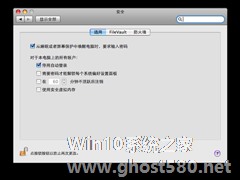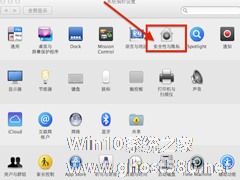-
小白入门:Mac要如何快速锁屏
- 时间:2024-12-21 12:55:16
Mac对于很多人来说非常模式,通常是商务、设计这类人事在使用,对于新手而言,它的功能过于隐藏,与往常使用的Windows不同。那么Mac要如何快速锁屏呢?怎么进行锁屏动作?小编就这个问题跟大家分享一下Mac快速锁屏的方法。
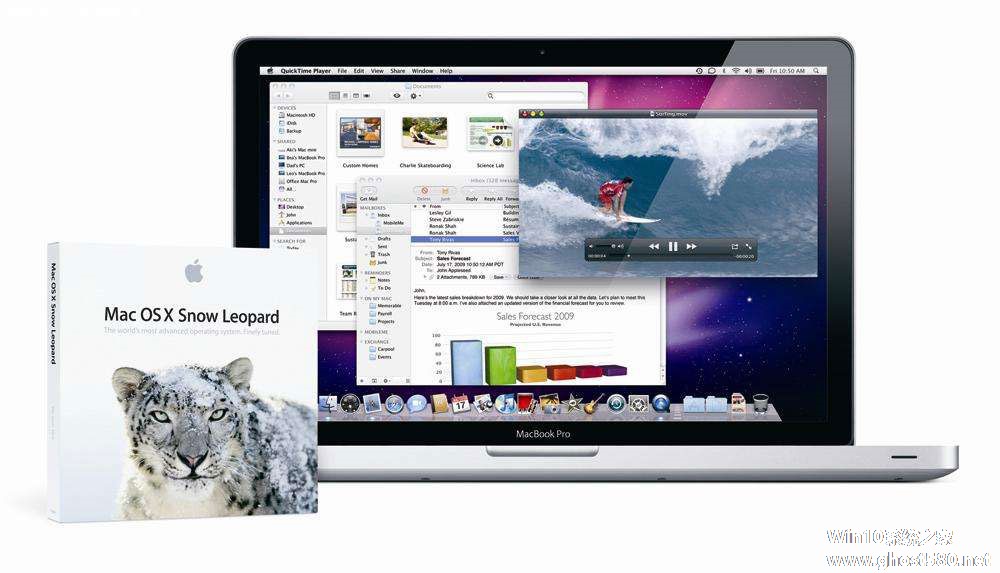
方法如下
首先,点击系统偏好设置 – 桌面与屏幕保护程序,然后选择窗口右下角的“触发角”,并且在弹出的“活跃的屏幕角”窗口中选择一个设置为“将显示器置入睡眠状态”。
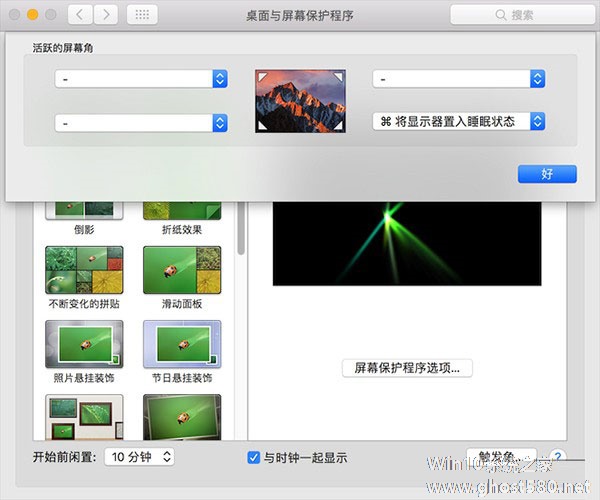
在选择屏幕角的时候,我们可以添加 Command、Option、Control 或者 Shift 等组合键,避免误触发导致 Mac 意外熄屏。需要触发的时候,按住相应的按键并将鼠标移至对应的屏幕角即可。
点击系统偏好设置 – 安全性与隐私,在“通用”标签下勾选“进入睡眠或者开始屏幕保护程序 X 分钟后要求输入密码”。如果想要直接锁屏,那就选择“立即”。
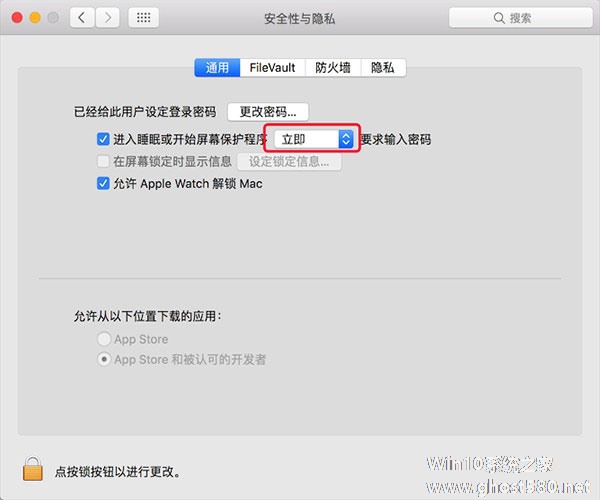
完成上述操作之后,我们就能够通过快速锁屏来保护自己的隐私信息。另外,在不使用 Mac 的时候将屏幕熄灭也能节约一些电量。
相关文章
-

Mac对于很多人来说非常模式,通常是商务、设计这类人事在使用,对于新手而言,它的功能过于隐藏,与往常使用的Windows不同。那么Mac要如何快速锁屏呢?怎么进行锁屏动作?小编就这个问题跟大家分享一下Mac快速锁屏的方法。方法如下
首先,点击系统偏好设置–桌面与屏幕保护程序,然后选择窗口右下角的“触发角”,并且在弹出的“活跃的屏幕角”窗口中选择一个设置为“将显示器置入睡眠... -

在苹果电脑中截图还是一个比较麻烦的事情,那么在用户数量比较少的苹果MAC系统中,如何才能快速的截取自己想要的图片呢?现在小编就来告诉大家一个实用的小方法。
Mac/Win7双系统截图方法:
苹果电脑怎么截图Mac/Win7双系统截图方法
一、Mac下有自带的截图功能
新Mac用户根本不必麻烦去寻找截屏软件,默认快捷键是
全屏... -
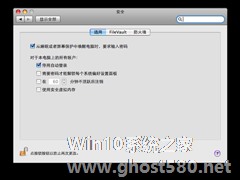
MAC用户们有时会很羡慕Windows系统用户,因为他们可以在不用电脑,或者是暂时离开电脑时,可以让电脑进入锁屏状态,确保电脑的安全。其实在MAC系统中也有这个功能,现在小编就教大家如何将它开启。
设置方法:
1、进入系统偏好设置中的安全设置。
2、在通用中,勾选上从睡眠或者屏幕保护中唤醒电脑时,要求输入密码,及勾选中停用自动登录。
3... -
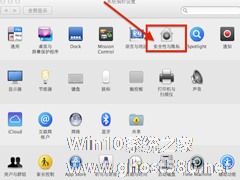
在锁屏窗口上出现一些喜欢的句子词语,可以让我们的电脑显得更加的个性,同时还可以提醒想偷用你的电脑的人,可谓是好处多多。那么该如何在锁屏窗口以及登录窗口中添加文字呢?现在就让小编来告诉你吧。
锁屏窗口和登录窗口添加文字的方法:
第一步:打开系统偏好设置。
第二步:选择安全与隐私选项,点击左下角的解锁按钮。
第三步:输入用户密码。<p...